Panduan Setting Node.js
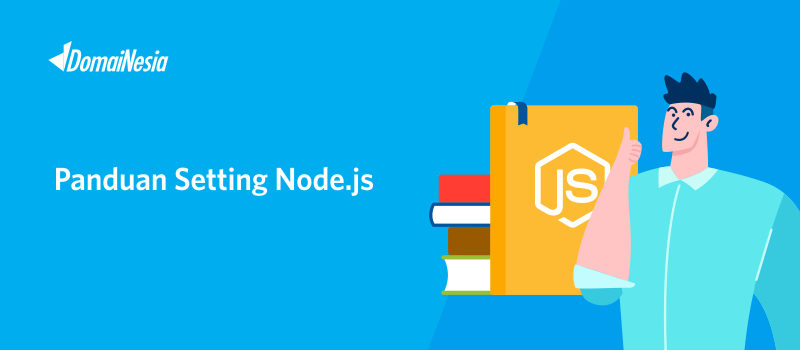
Panduan Setting Node.js – Aplikasi web berbasis NodeJS memang cukup populer dan lebih diminati karena memiliki performa yang lebih cepat. Namun sayangnya, hosting yang support NodeJS masih sedikit. DomaiNesia menjadi salah satu hosting yang support aplikasi NodeJS dengan tampilan yang cocok untuk pemula. Sekarang, anda bisa melakukan setting node.js di hosting lebih mudah dengan menggunakan fitur Setup NodeJS App di cPanel Hosting. Mau tahu caranya? Yuk ikuti panduan berikut ini.
Apa itu Node.js?
Node.js adalah salah satu platform ciptaan Ryan Dhal yang dibuat dengan menggunakan bahasa pemrograman Javascript dan bergerak di sisi server (server side). Node.js ini dapat dijalankan di berbagai macam sistem operasi seperti Windows, Linux maupun Mac OS. Dengan adanya Node.js, untuk membuat suatu website anda tidak perlu melakukan coding dari dua sisi. Cukup menggunakan Javascript saja, anda dapat membuat website yang dapat bekerja di sisi client (client side) maupun sisi server (server side). Anda dapat melakukan setting node.js di hosting murah berkualitas milik DomaiNesia dengan mudah.
Ingat, fitur NodeJS hanya tersedia pada Paket Hosting Super ke atas ya!
Menjalankan Setup NodeJS App
Hal pertama yang anda lakukan dalam setting node.js di hosting yaitu menjalankan service Node.js terlebih dahulu. Namun perlu diingat, anda harus memiliki akses ke Hosting/ Server baik melalui SSH ya. Pada panduan kali ini, akan dibahas mengenai cara menjalankan service Node.js di hosting melalui menu Setup NodeJS App yang ada di cPanel. Kami merekomendasikan untuk menggunakan Setup NodeJS App jika ingin melakukan instalasi aplikasi berbasis NodeJS seperti Ghost, ExpressJS, ReactJS, PhantomJS dan sebagainya. Mengapa? Karena hal tersebut lebih mudah! Kamu hanya perlu memilih menu Setup NodeJS App lalu masukkan konfigurasinya saja. Bagaimana caranya? Coba ikuti step by step berikut ini.
1. Login cPanel Hosting
Langkah pertama yang harus anda lakukan sebelum setting node.js di hosting adalah login ke cPanel. Login cPanel dapat melalui https://namadomain/cpanel, sesuai email yang dikirim dari DomaiNesia mengenai Informasi Account Hosting. Bagi anda yang belum tahu cara login cPanel, silahkan baca di Cara Login cPanel Hosting.

2. Memilih Setup NodeJS App di cPanel
Setelah berhasil masuk ke Hosting maka anda akan diarahkan ke dashboard cPanel Hosting. Ada banyak hal yang bisa anda lakukan di sini. Nah, jika ingin setting nodeJS silahkan pilih menu Setup NodeJS App di cPanel. Caranya, tulis “nodejs” pada kolom pencarian. Setelah muncul, silahkan klik Setup NodeJS App.
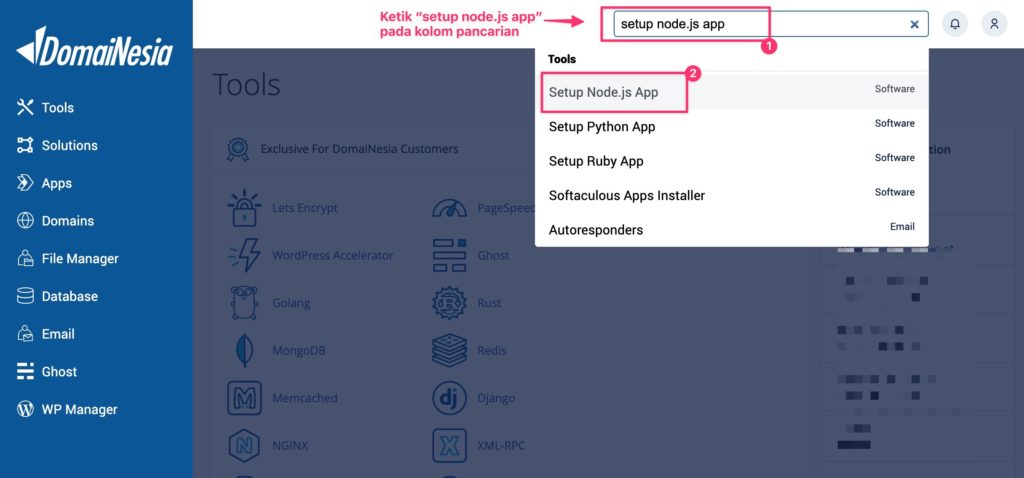
Baca Juga: Cara Setting NodeJS Default di Hosting DomaiNesia
3. Membuat Aplikasi NodeJS
Ada beragam aplikasi berbasis NodeJS yang bisa anda buat seperti Ghost, ExpressJS, ReactJS dan sebagainya. Nah sebelum melakukan instalasi aplikasi tersebut, anda harus membuat “tempat atau wadah” dengan NodeJS di dalamnya. Karena hal tersebut digunakan sebagai landasan dalam membuat website tentunya. Untuk membuat aplikasi NodeJS, anda bisa klik Create Application.
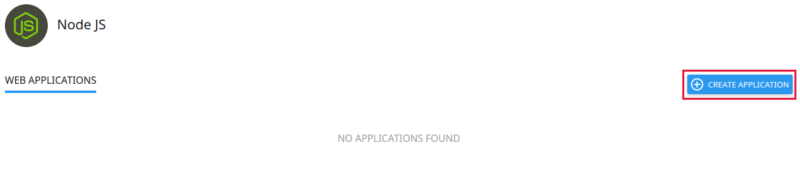
4. Konfigurasi Aplikasi NodeJS
Sekarang saatnya melakukan konfigurasi NodeJS. Pada bagian Node.js version, silahkan diisi dengan versi NodeJS yang digunakan. Kami merekomendasikan untuk menggunakan Node.js versi 8.10.0 karena lebih stabil. Pada bagian Application mode, silahkan pilih mode Production. Sebagai tempat aplikasi, maka pada bagian Application root silahkan tulis nama folder. Folder ini nantinya sebagai tempat aplikasi berbasis NodeJS. Kami sarankan untuk menuliskan nama folder sesuai aplikasi yang dijalankan. Misalnya jika ingin melakukan instalasi Ghost, maka tulis folder dengan nama “Ghost” agar lebih mudah! Selanjutnya pada bagian Application URL, silahkan pilih domain atau subdomainnya. Oiya, pastikan kamu sudah tahu cara membuat subdomain ya! Jika belum, coba baca Cara Membuat Subdomain terlebih dahulu. Pada bagian Application startup file, biarkan kosong saja! Jika sudah, jangan lupa klik Create.
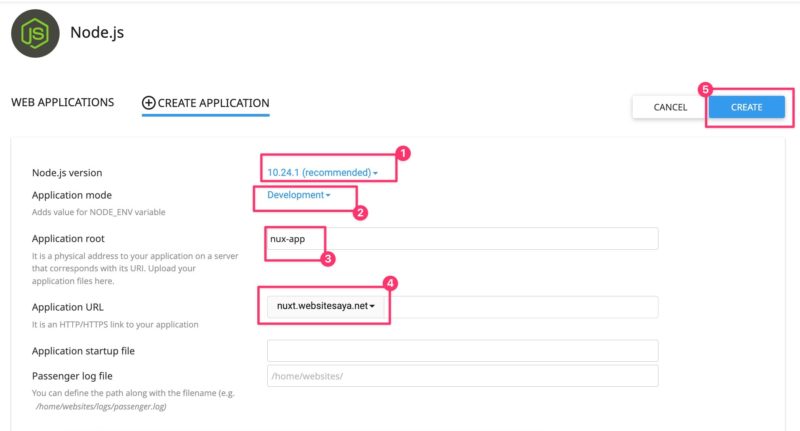
5. Setting Node.js di Hosting Berhasil!
Yeay! Setting NodeJS telah berhasil! Jangan lupa untuk menyalin/ mengcopy path yang ada. Path tersebut nantinya digunakan agar bisa masuk ke nodevenv atau virtual environment. Jika ingin melakukan instalasi Ghost, anda bisa baca Cara Install Ghost!
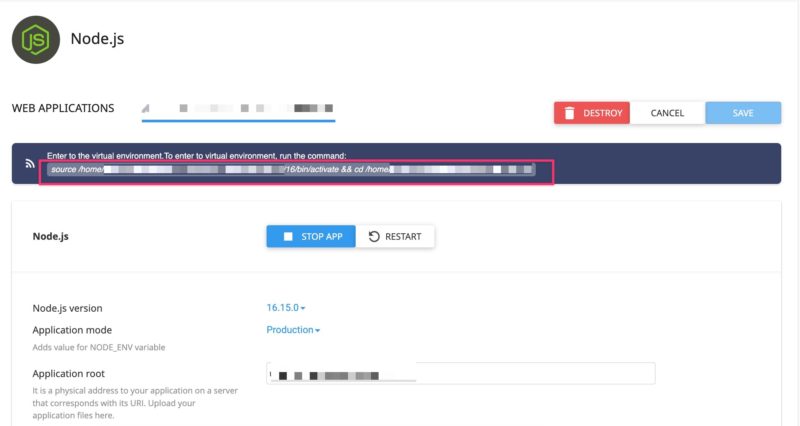
6. Upload File NodeJS
Silakan masuk ke direktori/ folder aplikasi. Anda bisa masuk ke folder aplikasi melalui File Manager ataupun melalui SSH. Kemudian lakukan upload file aplikasi ataupun membuat file nodejs sendiri. Setelah diupload, pastikan lakukan restart NodeJS terlebih dahulu dengan perintah berikut,
|
1 |
touch tmp/restart.txt |
Kesimpulan
Node.js adalah salah satu platform berbasis Javascript yang dapat bekerja di sisi server (server side). Sehingga saat ini banyak masyarakat yang mulai menggunakan Node.js ini sebagai pengganti PHP, ASP dan sebagainya. Melihat hal tersebut, DomaiNesia telah menyediakan berbagai panduan setting Node.js yang dapat diterapkan di server/ hosting yang anda miliki. Seperti langkah-langkah menjalankan Node.js di Server, menjalankan servis Node.js secara terus menerus (service Node.js akan restart sendiri apabila down/mati), serta setting Node.js di hosting agar bisa diakses web browser menggunakan port http/tcp:80. Anda dapat melakukan setting node.js di hosting dengan mudah melalui fitur Setup NodeJS App. DomaiNesia memiliki hosting murah berkualitas dengan beragam fitur dan harga yang terjangkau. Ingin beli domain dan hosting ? Ke DomaiNesia aja!
